ثم اكتب تعليقك
UltData - أفضل أداة لاستعادة بيانات iPhone
استعادة البيانات المحذوفة والمفقودة من أجهزة iOS بسهولة، دون الحاجة إلى النسخ الاحتياطي!
UltData: أفضل أداة لاستعادة بيانات iPhone
استعادة بيانات الأيفون المفقودة بدون نسخ احتياطي
معظم الأشخاص الذين يرغبون في استعادة iPhone 7 من النسخة الاحتياطية لا يتطلعون في الواقع إلى مسح بياناتهم. ومع ذلك ، بغض النظر عما تفعله ، سيتم مسح بيانات iPhone الخاصة بك عند استعادة نسخة احتياطية عليها. هذه هي الطريقة التي تعمل بها الأشياء مع طرق النسخ الاحتياطي الرسمية من Apple.
ومع ذلك ، إذا اخترت طريقة غير تابعة لشركة Apple ، فيمكنك بالفعل الاستعادة من النسخة الاحتياطية لـ iPhone 7 دون الحاجة إلى مسح جهازك. يخبرك هذا الدليل لماذا لا يجب عليك استخدام iTunes أو iCloud لاستعادة النسخ الاحتياطية. ثم يقدم أداة خارجية لطيفة لمساعدتك على استعادة البيانات بشكل انتقائي دون مسح هاتفك .
يوضح هذا القسم من الدليل القيود التي تأتي مع استعادة نسخة احتياطية باستخدام iTunes أو iCloud .
ستتم استعادة البيانات الموجودة في نسختك الاحتياطية فقط وسيتم حذف بيانات هاتفك الحالية. إذا كانت نسختك الاحتياطية قديمة ، فستكون بياناتك كذلك.
في كثير من الأحيان ، لن يستعيد جهاز iPhone 7 الخاص بك من نسخة iTunes الاحتياطية لأن iTunes به العديد من الأخطاء التي يمكن أن تظهر من وقت لآخر .
لا يخلو iCloud من المشكلات وقد ترى أحيانًا أخطاء مثل "لا يمكن استعادة النسخة الاحتياطية" أثناء محاولة استعادة نسخة احتياطية على iCloud. عدم توافق النسخ الاحتياطي
إذا قمت بعمل النسخة الاحتياطية على إصدار iOS أعلى ، فلا يمكنك تثبيت تلك النسخة الاحتياطية على إصدار iOS أقل. أبل لا تسمح لك بفعل ذلك .
استعادة النسخ الاحتياطية الخاصة بك ، خاصة مع iCloud ، مهمة شاقة وتستغرق وقتًا طويلاً. في بعض الأحيان ، قد يستغرق الأمر ساعات فقط لتثبيت نسخة احتياطية على هاتفك .
الآن بعد أن عرفت سبب عدم استخدام iTunes و iCloud لاستعادة جهازك ، قد ترغب في معرفة كيفية استعادة iPhone 7 من النسخة الاحتياطية دون أي مشاكل ودون مسح الهاتف.
لحسن الحظ ، هناك برنامج يسمى Tenorshare UltData لنظام iOS يسمح لك باستعادة البيانات بشكل انتقائي من نسخة iTunes الاحتياطية إلى iPhone 7. وهذا لا يسبب أي مشاكل. أيضًا ، لن تمحو هذه الطريقة أي بيانات على هاتفك. ستبقى جميع بياناتك سليمة .
يوضح ما يلي كيفية الاستعادة من نسخة احتياطية من iPhone 7 Plus دون فقد البيانات باستخدام أداة خارجية .
احصل على البرنامج المذكور أعلاه من موقعه وقم بتثبيته على جهاز الكمبيوتر الخاص بك. قم بتشغيل البرنامج ، انقر فوق الاسترداد من iTunes Backup File.
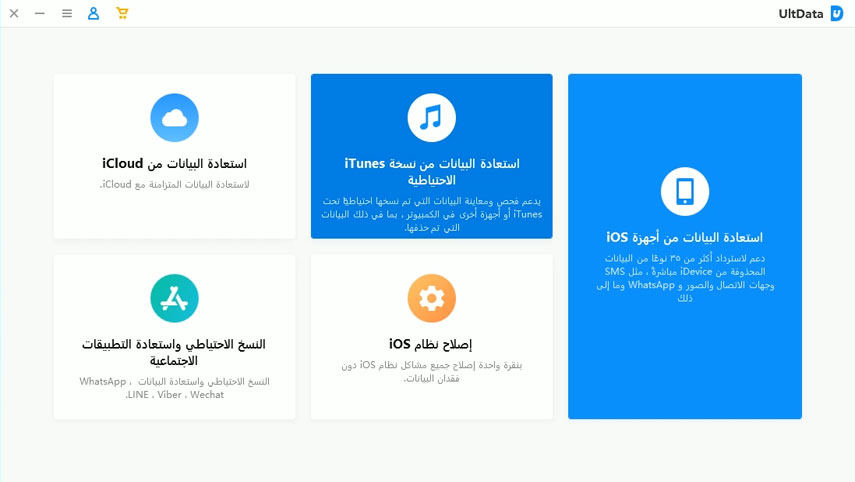
حدد نسخة احتياطية ، وانقر فوق بدء المسح في الزاوية اليمنى السفلية.
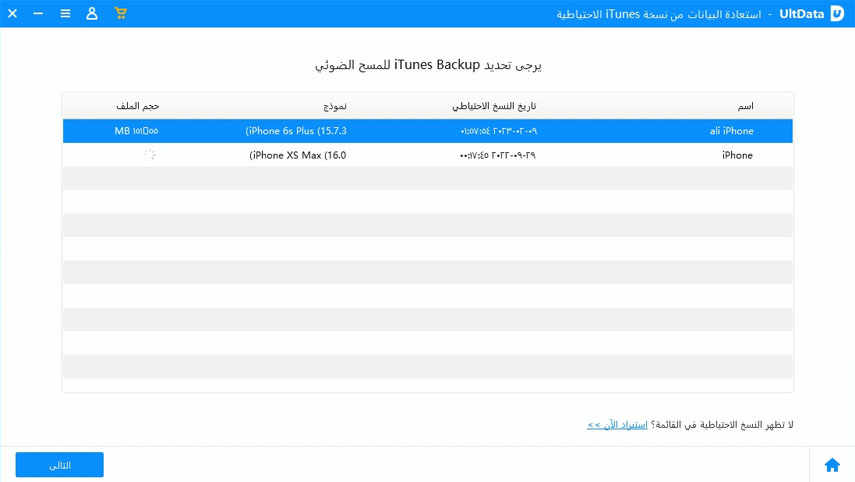
اختر أنواع الملفات التي تريد استردادها ثم انقر فوق Scan في الجزء السفلي.

سترى ملفات نسخة iTunes الاحتياطية الخاصة بك. حدد الملفات التي تريد استعادتها إلى جهاز iPhone 7 واضغط على زر الاسترداد في الركن الأيمن السفلي .
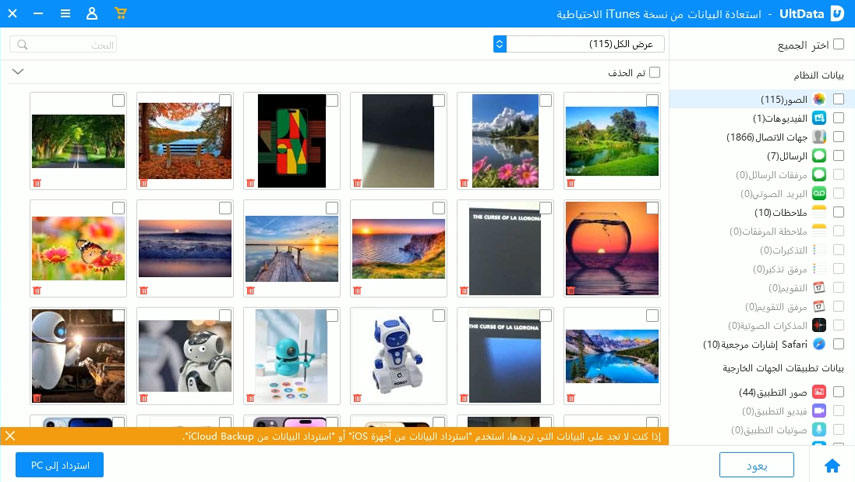
هذه هي طريقة الاستعادة من النسخة الاحتياطية لـ iPhone 7 دون فقد أي من ملفاتك .
إذا لم يتمكن جهاز iPhone 7 الخاص بك من استعادة النسخة الاحتياطية لسبب ما ، فهناك بعض الأشياء التي يمكنك القيام بها لحل المشكلة .
أحدث إصدار من iTunes
تأكد من تثبيت أحدث إصدار من iTunes على جهاز الكمبيوتر الخاص بك. هذا مهم لاستعادة iPhone 7 من نسخة iTunes الاحتياطية بنجاح .
تعطيل برنامج مكافحة الفيروسات الخاص بك
إذا كنت تقوم بتشغيل برنامج مكافحة فيروسات أو أي برنامج أمان آخر على جهاز الكمبيوتر الخاص بك ، فقم بإيقاف تشغيله عند استخدام iTunes لاستعادة جهاز iPhone 7. ويمكن أن تتداخل هذه البرامج مع أعمال iTunes.
تحقق من منفذ USB والكابل
تأكد من أن منفذ USB والكابل الذي تستخدمه لتوصيل جهازك بالكمبيوتر نظيف وخالي من أي مشاكل. أيضًا ، يجب أن يكون الكابل مناسبًا ولا يحتوي على أي أضرار.

أعد تشغيل أجهزتك
أخيرًا ، أعد تشغيل كل من جهاز iPhone وجهاز الكمبيوتر الخاص بك ، ثم ابدأ عملية الاستعادة من البداية .

فرض إعادة تشغيل هاتفك
يمكنك فرض إعادة تشغيل جهاز iPhone 7 لإصلاح مشكلات النسخ الاحتياطي البسيطة على iCloud. اضغط مع الاستمرار على زري خفض الصوت والسكون في نفس الوقت للقيام بذلك.
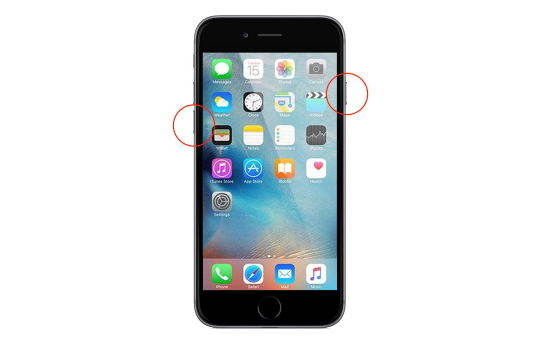
اتصل بشبكة WiFi عاملة
تأكد من أن جهاز iPhone 7 الخاص بك متصل بشبكة WiFi مستقرة ومستقرة. هذا أمر لا بد منه عند تنزيل النسخ الاحتياطية الخاصة بك من iCloud .
إعادة تعيين إعدادات الشبكة
يمكنك محاولة إعادة تعيين إعدادات الشبكة لمعرفة ما إذا كان ذلك سيؤدي إلى حل مشكلتك. توجه إلى الإعدادات & GT. عام & GT. أعد التعيين وانقر على إعادة تعيين إعدادات الشبكة للقيام بذلك.
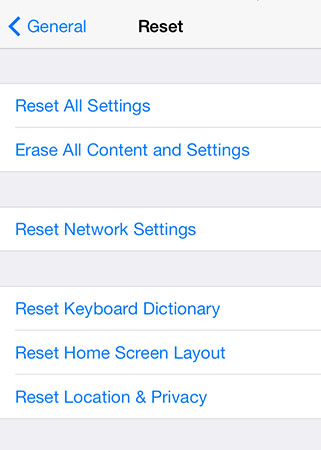
تخزين iPhone
تأكد من أن جهاز iPhone الخاص بك يحتوي على مساحة تخزين كافية لاستعادة نسختك الاحتياطية. يمكن أن تؤدي مساحة التخزين غير الكافية إلى تعطيل عملية استعادة نسخة iCloud الاحتياطية .

كانت هذه هي الطريقة التي تستعيد بها iPhone 7 من النسخة الاحتياطية باستخدام طرق مختلفة. هناك طرق تمسح هاتفك ومن ثم هناك طرق أخرى تحافظ على بياناتك مع الاستمرار في مساعدتك في استعادة المحتوى الخاص بك. إذا كنت ترغب في استعادة iPhone من النسخة الاحتياطية دون مسح ، Tenorshare UltData لنظام iOS سيكون خيارك الأفضل .
ثم اكتب تعليقك
بقلم خالد محمد
2025-12-02 / iPhone Backup